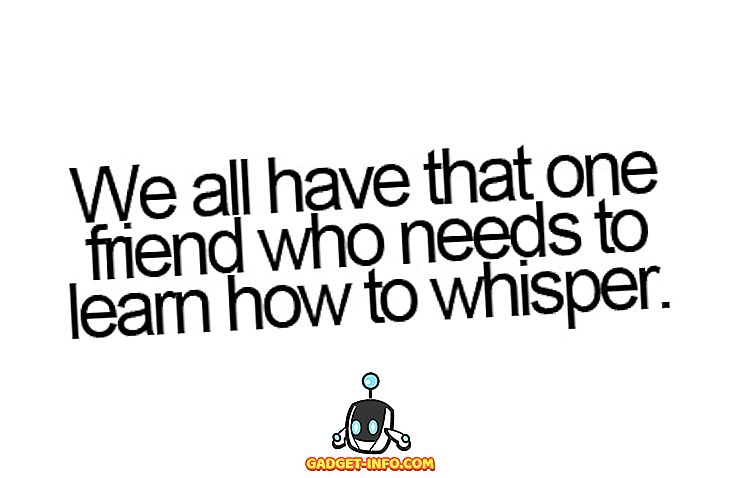Jika anda perlu tahu nama komputer Ubuntu anda, siaran ini menunjukkan anda beberapa cara untuk mencarinya. Kami juga akan menunjukkan kepada anda cara menukar nama host anda dengan mudah. Di Ubuntu 17.x, terdapat nama peranti dan nama tuan rumah, yang kelihatan berbeza. Nama peranti muncul dalam GUI dan nama tuan rumah muncul di Terminal. Saya akan menunjukkan kepada anda cara menukar kedua-duanya.
Cari Nama Hos Ubuntu
Nama hos anda boleh didapati di beberapa tempat. Tempat pertama yang akan kita lihat adalah tetingkap Terminal. Untuk membuka tetingkap Terminal, pilih Aksesori | Terminal dari menu Aplikasi . Dalam versi Ubuntu yang lebih baru, seperti Ubuntu 17.x, anda perlu klik pada Aktiviti dan kemudian taip terminal .

Nama hos anda memaparkan selepas nama pengguna anda dan simbol " @ " dalam bar tajuk tetingkap Terminal. Dalam kes kami, nama tuan rumah kami adalah " ubuntu-virtual ." Ia juga memaparkan dalam prompt itu sendiri.

Ia mungkin kelihatan berlebihan, kerana nama tuan rumah sudah memaparkan dalam bar tajuk dan gesaan, tetapi anda juga boleh memasukkan perintah berikut untuk melihat nama tuan rumah.
$ hostname
Ubah nama Host Ubuntu
Terdapat fail nama hos di direktori / etc yang mengandungi nama hos anda. Sebelum ini, ia adalah satu-satunya cara untuk mengubah nama tuan rumah. Nasib baik, ada cara lain yang lebih mudah. Cara paling mudah untuk menukar nama hos Ubuntu anda adalah pergi ke Pengaturan .
Bergantung pada versi anda, ikon gear di bahagian atas sebelah kanan skrin atau ikon gear di dok baru. Sekiranya ikon gear berada di penjuru kanan atas, klik Mengenai Komputer ini .

Sekiranya anda terpaksa membuka Tetapan, tatal ke bawah ke mana ia menyatakan Details dan klik pada itu.

Apabila anda mengklik Butiran, ia akan membawa anda ke skrin Perihal secara automatik. Anda akan melihat kotak teks yang boleh diedit yang dipanggil nama Peranti . Taipkan nama hos baru yang anda mahu dan tekan Enter .
Perlu diingat bahawa kaedah ini akan menukar nama hos secara kekal, yang bermaksud anda boleh memulakan semula dan nama baru akan kekal.
Edit Nama Tuan Rumah dan Hos Fail
Cara lain untuk menukar nama hos ialah membuka tetingkap Terminal dan ketik perintah berikut:
sudo hostname nama baru
Ini akan menukar nama tuan rumah, tetapi ia akan kembali kepada apa yang ada dalam fail / etc / hostname selepas memulakan semula. Sekiranya anda perlu mengubahnya secara kekal, anda boleh mengedit fail nama hos yang saya telah bincangkan sebelumnya. Untuk melakukan itu, buka terminal dan ketik perintah berikut:
sudo vi / etc / hostname

Fail ini tidak mempunyai apa-apa kecuali nama hos di baris pertama. Di vi, anda boleh masuk ke dalam mod Sisipkan dengan menekan huruf i. Untuk memadam aksara, anda menekan kekunci x. Anda juga boleh menekan huruf a untuk pergi ke mod Append . Ambil perhatian bahawa untuk menghapus huruf menggunakan x, anda perlu menekan ESC terlebih dahulu untuk keluar dari mod Sisipkan atau Tambah.
Sebaik sahaja anda menukar nama di sana, anda juga perlu menukarnya di satu lokasi lain. Gunakan arahan berikut:
sudo vi / etc / hosts
Tukar baris kedua yang bermula dengan 127.0.0.1.

Sebaik sahaja anda menukarnya di kedua lokasi ini, anda boleh memulakan semula dan nama baru akan kekal. Perlu diingat bahawa nama peranti dalam Tetapan masih akan menunjukkan sesuatu yang lain. Oleh itu nampaknya terdapat perbezaan di antara nama peranti dan nama tuan rumah. Saya tidak pasti apa perbezaannya dan mengapa ia tidak dikemas kini dalam halaman Perihal, tetapi itulah bagaimana ia berfungsi untuk saya. Nikmati!